Vēlaties uzzināt, kā efektīvi drukāt un kopīgot dokumentus pakalpojumā Google Dokumenti? Neatkarīgi no tā, vai vēlaties izdrukāt konkrētas lapas vai kopīgot dokumentus ar citiem, es jums parādīšu, kā ātri izdarīt abas šīs darbības. Šajā rokasgrāmatā jūs soli pa solim iepazīstināsim ar šo procesu, lai jūs varētu maksimāli izmantot Google Dokumentus.
Galvenie ieguvumi
- Varat viegli izdrukāt un pielāgot dokumentus pirms to saglabāšanas.
- Izmantojot koplietošanas funkciju, varat izveidot kopīgu darba vidi.
- Jums ir dažādas iespējas, lai noteiktu savu kolēģu piekļuves tiesības.
Soli pa solim
Lai izdrukātu dokumentu pakalpojumā Google Dokumenti, vispirms atveriet dokumentu. Noklikšķiniet uz pogas Drukāt, kas atrodas augšējā izvēlnes joslā.
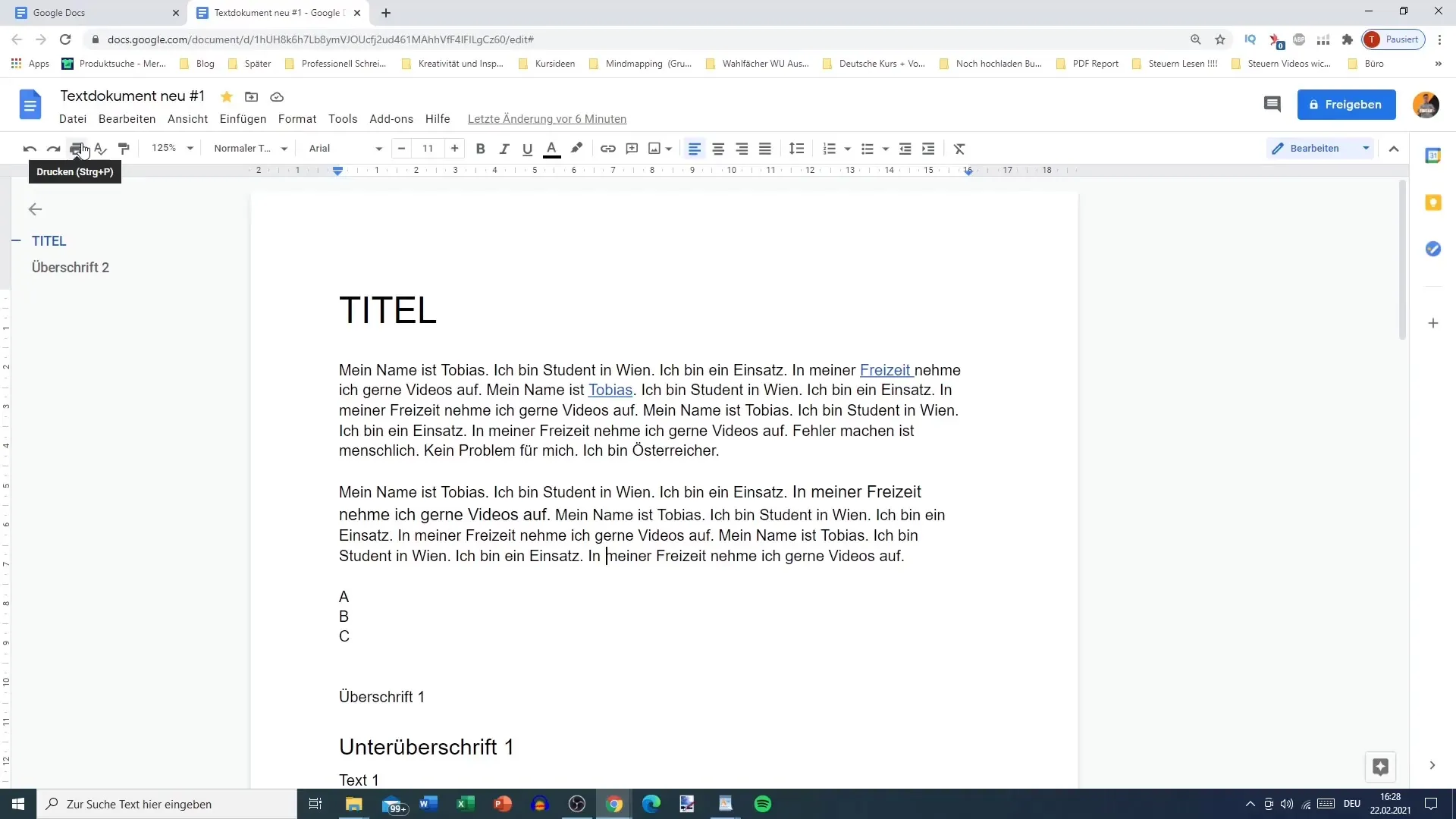
Varat arī izmantot taustiņu kombināciju "Ctrl + P", lai tieši pārietu uz drukāšanas režīmu. Pēc noklikšķināšanas tiks parādīts drukas priekšskatījums.
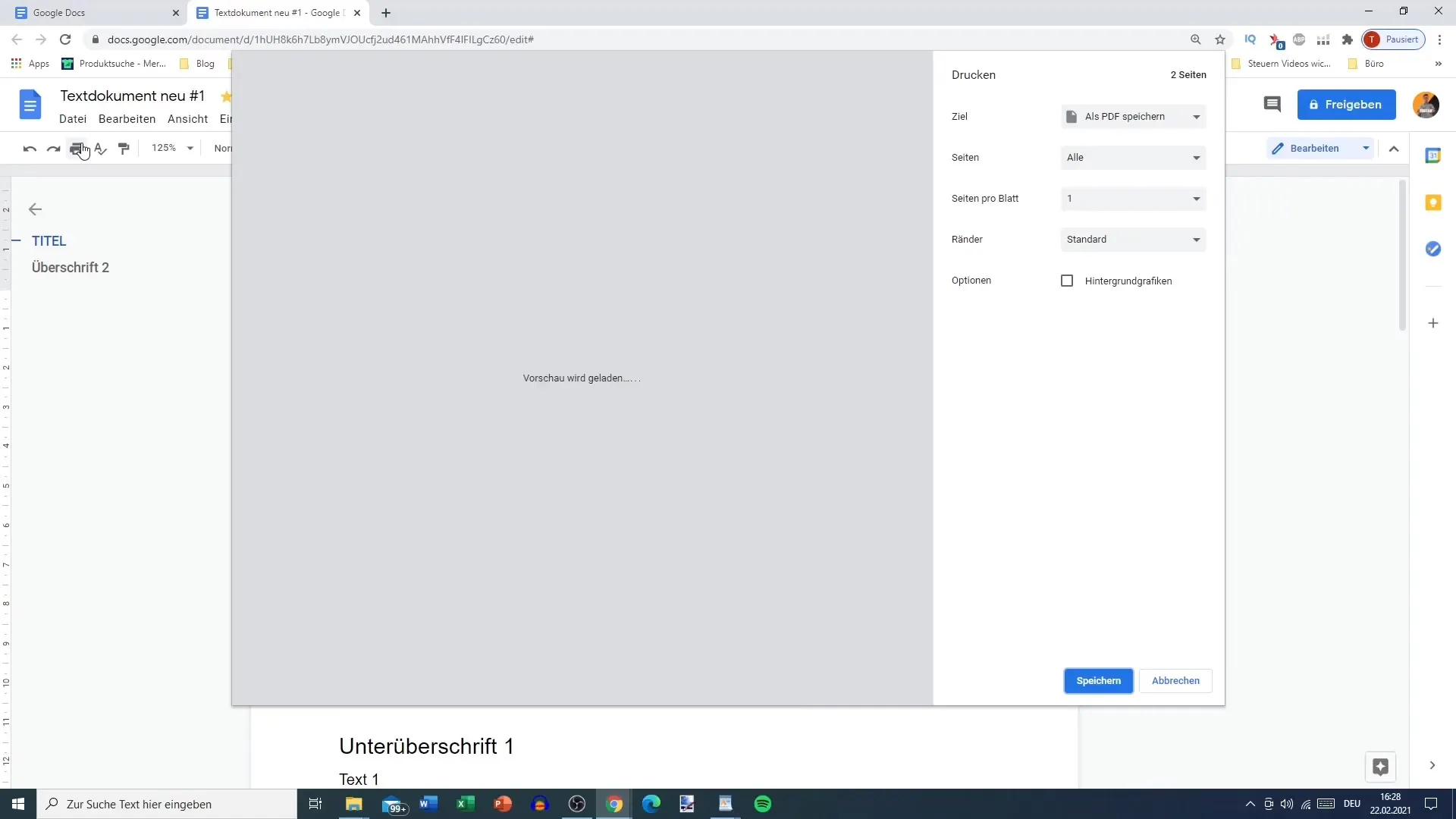
Drukas priekšskatījums sniedz pārskatu par lapu skaitu un pieejamajiem drukas galamērķiem. Šeit varat izvēlēties, vai vēlaties dokumentu saglabāt PDF formātā vai saglabāt to Google diskā.

Jums ir arī iespēja izdrukāt dokumentu lokāli pievienotajā printerī, veicot atbilstošus iestatījumus. Tas ietver arī izvēli starp melnbaltu un krāsainu drukāšanu.
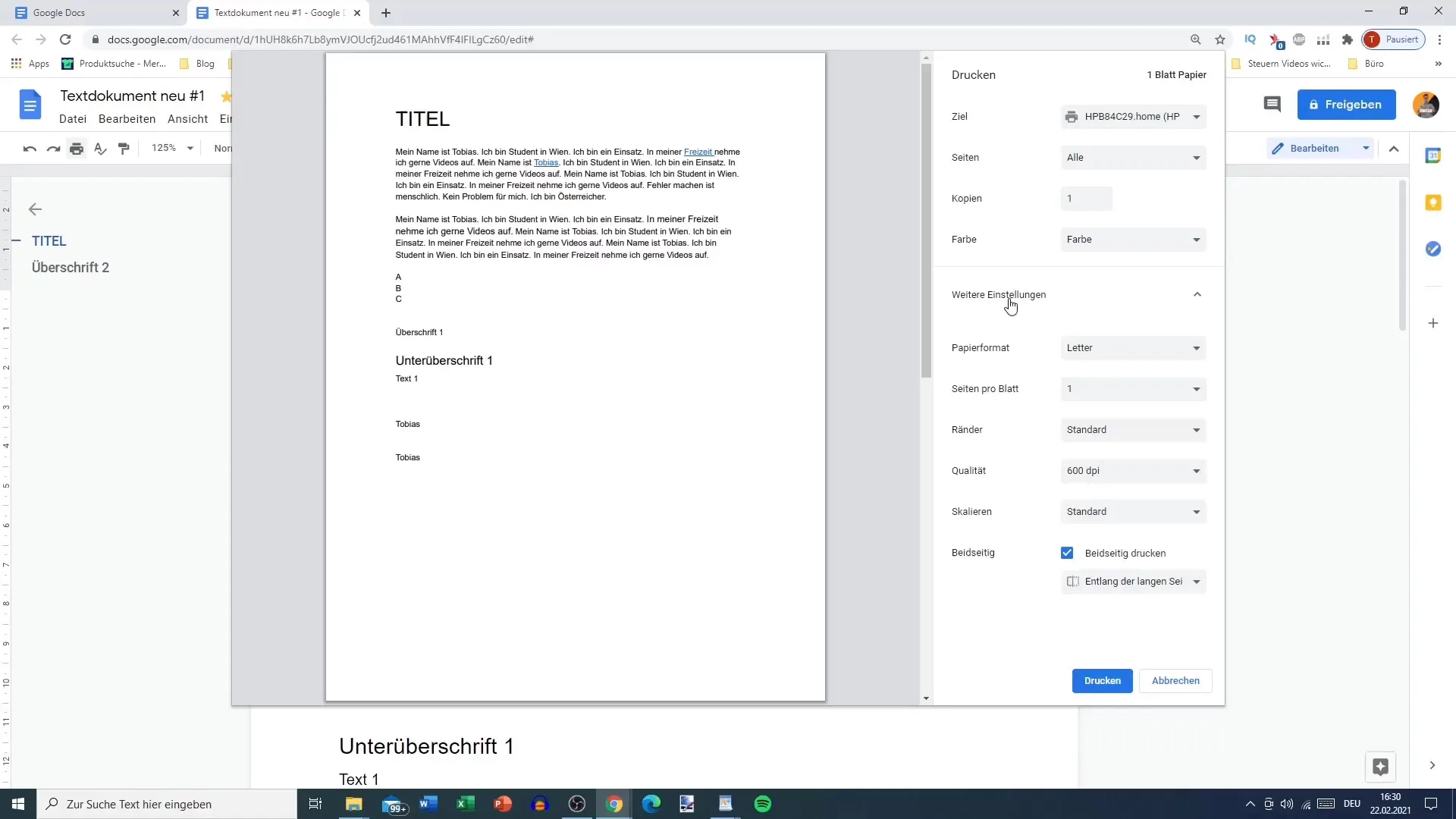
Pirms drukāšanas varat izvēlēties konkrētas lapas, kuras vēlaties izdrukāt. Piemēram, jums ir iespēja izvēlēties tikai 2. lapu vai tikai 1. lapu.
Varat arī izvēlēties, cik lappušu drukāt uz vienas lapas. Tas ir īpaši noderīgi mācību materiāliem vai prezentācijām, kuras vēlaties padarīt pārskatāmākas.
Jums ir arī iespēja mainīt malu iestatījumus. Izvēlieties starp standarta malām, minimālajām malām vai pielāgotām vērtībām, lai noformētu dokumentu tieši tā, kā vēlaties.
Vēl viens svarīgs aspekts ir virsrakstu un pēdiņu pielāgojamība. Varat izlemt, vai tās ir vai nav jānorāda drukāšanas laikā.
Kad esat pielāgojis visu pēc savām vēlmēm, noklikšķiniet uz "Saglabāt", lai dokumentu saglabātu PDF formātā, vai noklikšķiniet uz "Drukāt", ja vēlaties to izdrukāt tieši.
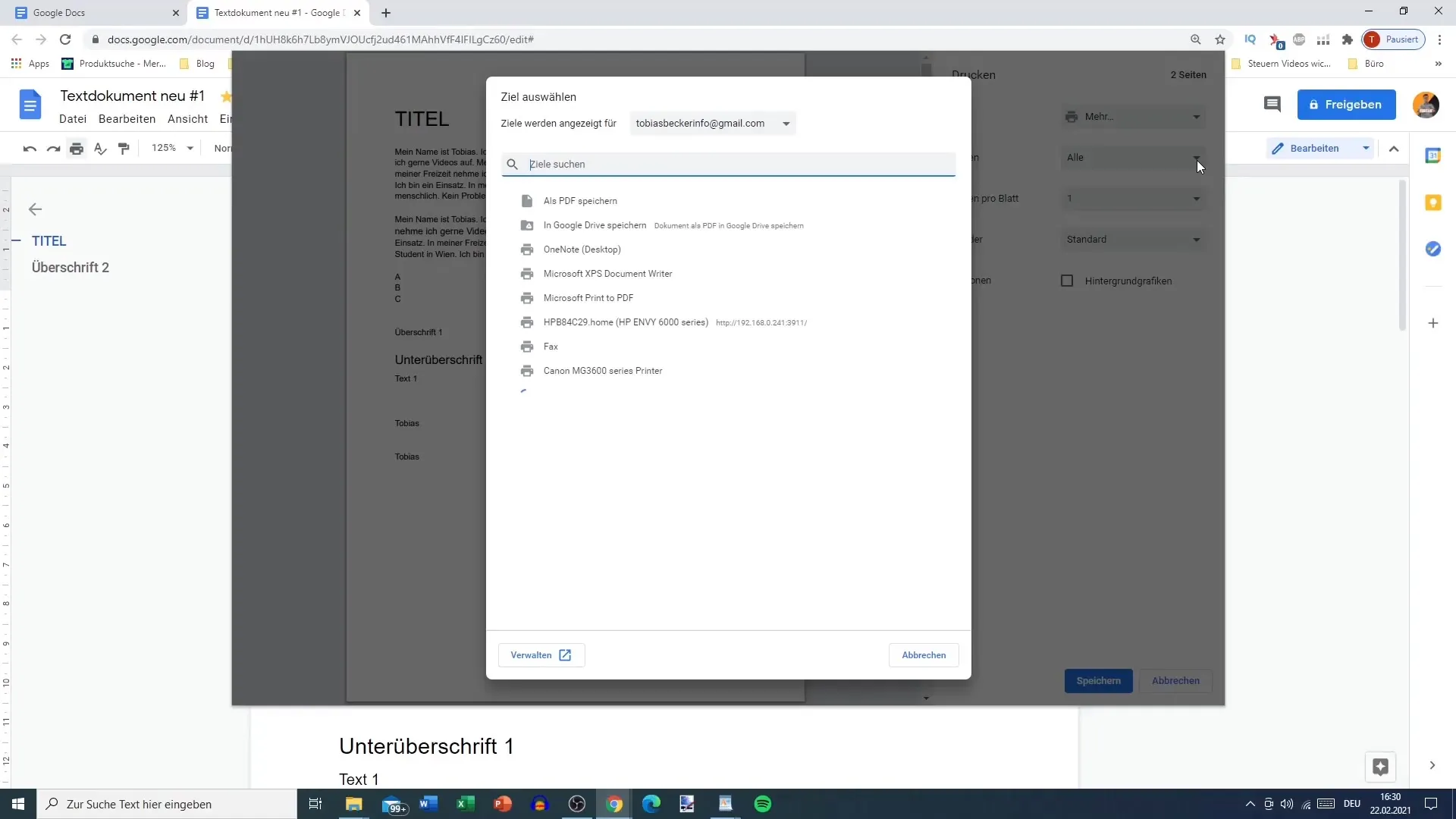
Dokumenta kopīgošana ir tikpat svarīga. Augšējā labajā pusē redzēsiet lielu zilu pogu ar uzrakstu "Kopīgot". Šī poga ir sadarbības atslēga Google dokumentos.
Noklikšķinot uz "Kopīgot", jūs varat pievienot cilvēkus savam dokumentam, ievadot viņu e-pasta adreses. Šiem cilvēkiem pēc tam būs nepieciešama piekļuve, lai skatītu dokumentu vai strādātu ar to.
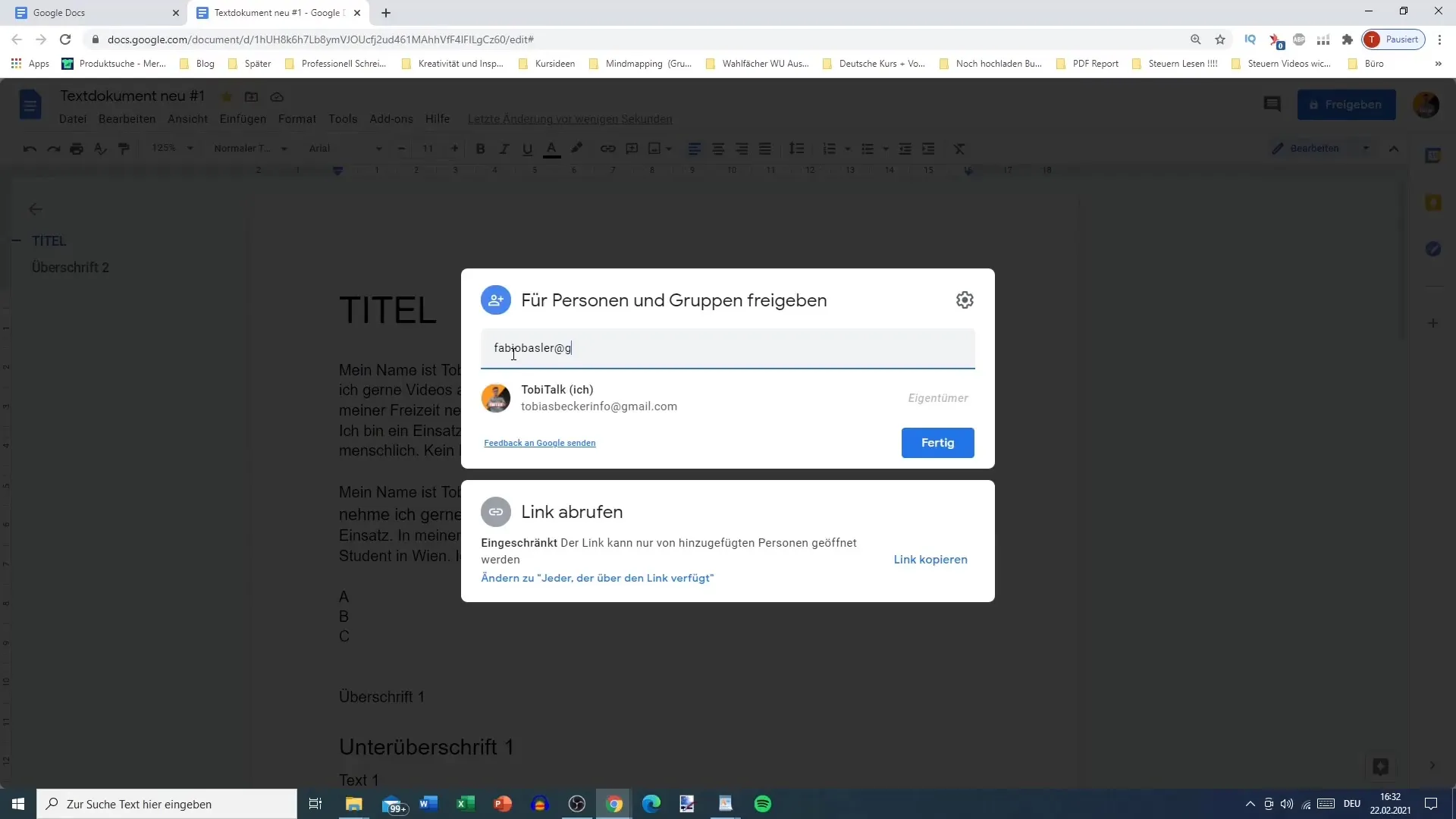
Kopīgošanas laikā varat arī noteikt tiesības. Varat izvēlēties, vai personai jābūt "redaktoram" (tas nozīmē, ka viņi var rediģēt dokumentu), "komentētājam" (viņi var tikai atstāt komentārus) vai "skatītājam" (tikai lasīt).
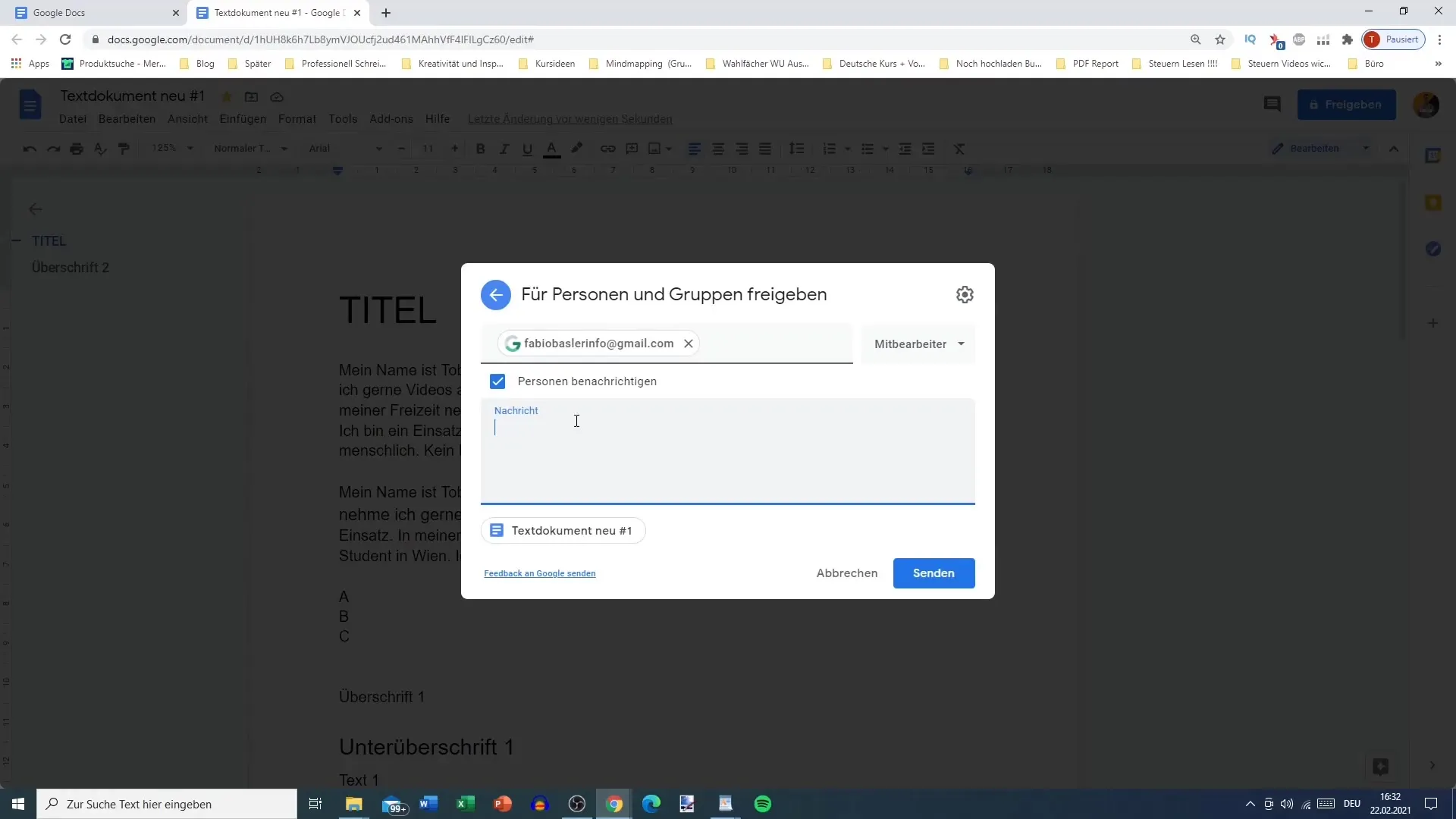
Ja esat padarījis pieejamu jaunu sadarbības partneri, viņš par to tiks informēts pa e-pastu. Tas ir ērti, lai saņemtu tūlītēju atgriezenisko saiti un sadarbotos reālajā laikā.
Pievienotajam lietotājam varat arī nosūtīt personisku ziņojumu, lai viņš zinātu, kāpēc dokuments ir kopīgots tieši ar viņu.
Vēl viena svarīga funkcija ir zobrata ikona, kas sniedz papildu kopīgošanas iestatījumus. Šeit varat norādīt, vai redaktoriem ir atļauts kopīgot dokumentu.
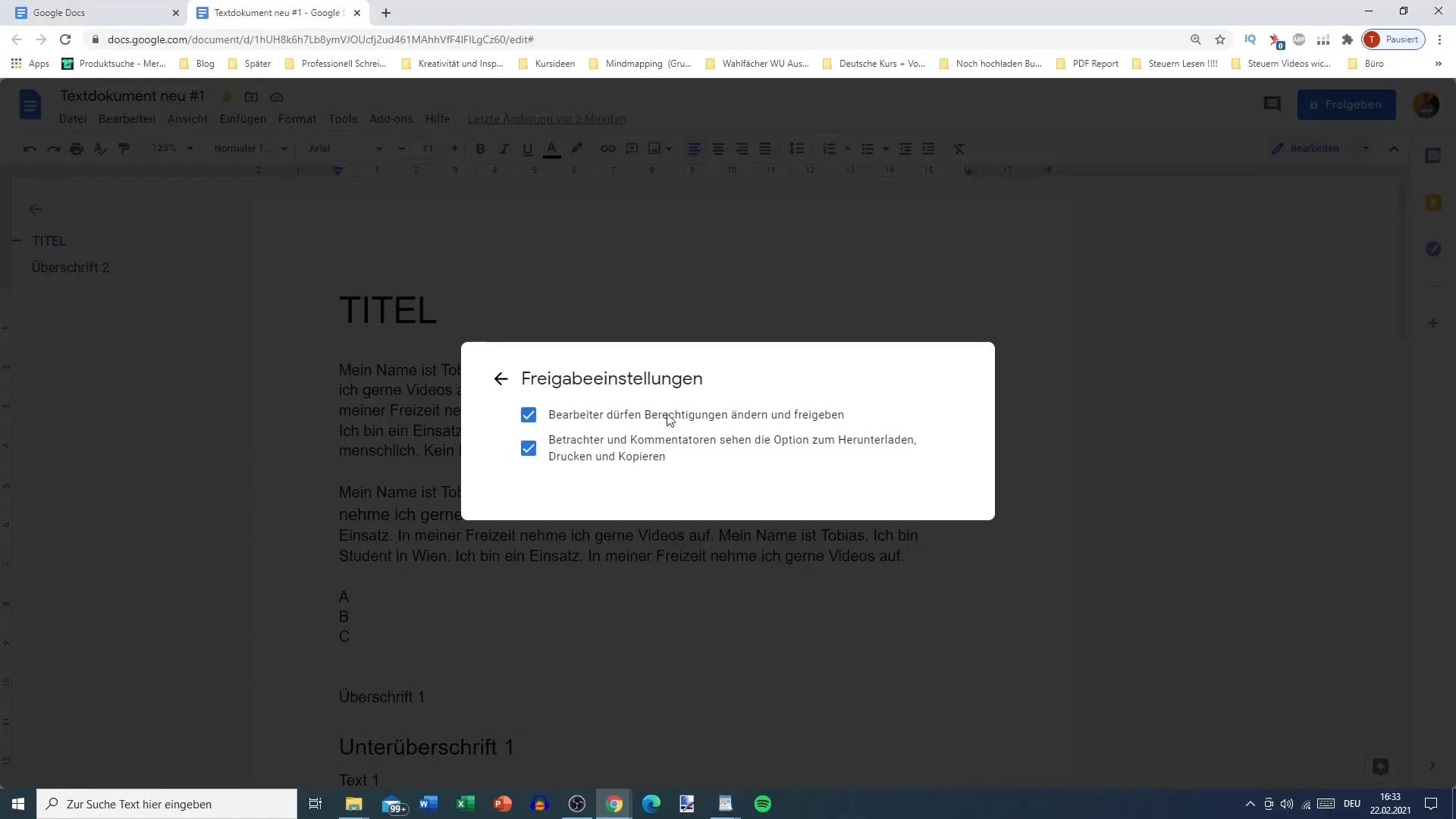
Jums ir arī iespēja atļaut vai aizliegt skatītājiem lejupielādēt, izdrukāt un kopēt dokumentu. Šī funkcija ir īpaši noderīga, ja vēlaties, lai dokuments tiktu tikai apskatīts, bet netiktu modificēts.
Kad esat visu konfigurējis, varat ne tikai nosūtīt saiti uz dokumentu, bet arī kopēt to, lai kopīgotu to ar citiem. Ir svarīgi atzīmēt, ka šī saite ir derīga tikai jūsu pievienotajām personām.
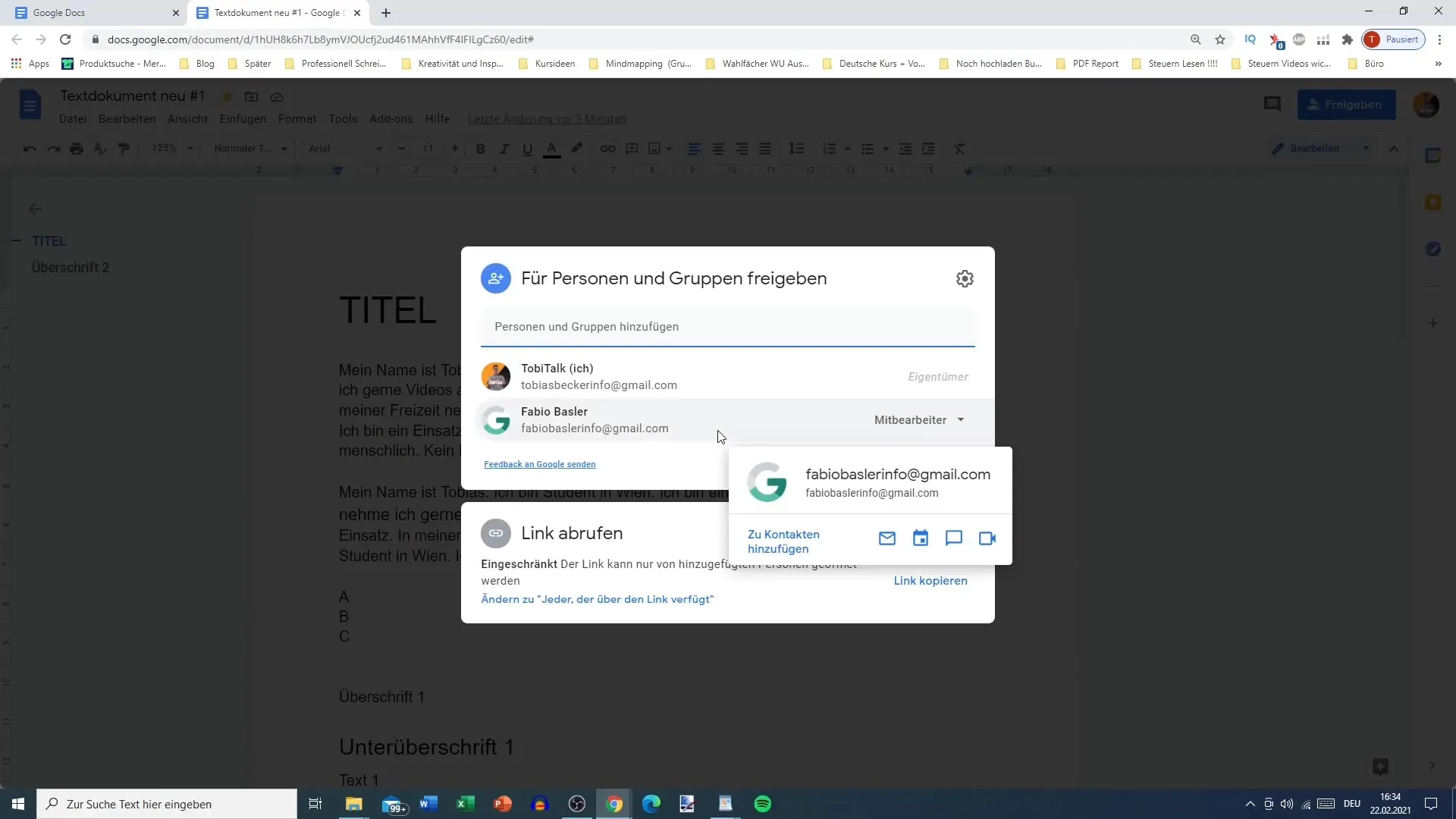
Tagad esat izgājuši visus nepieciešamos soļus, lai veiksmīgi izdrukātu un kopīgotu Google Docs dokumentu.
Kopsavilkums
Šajā rokasgrāmatā jūs uzzinājāt, kā Google dokumentos izdrukāt un kopīgot dokumentu, lai padarītu jūsu darbu efektīvāku. Pielāgošanas un sadarbības funkcijas padara Google dokumentus par vērtīgu rīku.
Biežāk uzdotie jautājumi
Kādi ir soļi, lai izdrukātu Google Docsdokumentu? Atveriet dokumentu, noklikšķiniet uz Drukāt vai nospiediet "Ctrl + P", lai parādītos drukas priekšskatījums. Izvēlieties drukāšanas iestatījumus un nospiediet drukāt.
Kā es varu iestatīt savu sadarbības partneru tiesības? Pievienojot kādu personu, jūs varat izvēlēties, vai tā tiek pievienota kā redaktors, komentētājs vai skatītājs.
Vai es varu kopīgot dokumentu tikai skatīšanai? Jā, jūs varat pievienot lietotājus kā skatītājus, izmantojot piekļuves tiesības, lai viņi varētu tikai apskatīt dokumentu, bet ne rediģēt to.
Kas notiek, ja es kopīgoju dokumentu, izmantojot saiti? Saite ir derīga tikai tiem lietotājiem, kurus esat iepriekš pievienojis. Šie cilvēki var piekļūt dokumentam atkarībā no jūsu iestatītajām piekļuves tiesībām.
Vai katram sadarbības partnerim ir jāsaņem e-pasta paziņojums?Nē, ja nevēlaties, kopīgošanas procesa laikā varat deaktivizēt paziņošanas iespēju.


